Czy marzysz o tym, aby wykorzystać swój laptop jako ekran do ulubionej konsoli od Nintendo, ale nie ma w instrukcji żadnych wskazówek na ten temat? Często zdarza się, że informacje na temat połączenia Nintendo Switch z laptopem nie są dostępne w standardowych poradnikach użytkownika. Brak jest wyraźnych instrukcji, jak uczynić twój laptop wyświetlaczem dla Switcha, lecz w tym artykule znajdziesz niezbędne kroki, aby to osiągnąć.
Od geeków dla graczy: Jak podłączyć Nintendo Switch do laptopa dla maksymalnej zabawy?
Kiedy marzenie o gigantycznym ekranie do gier staje się niemożliwe do zrealizowania, a jedynym dostępnym wyświetlaczem jest Twój wierny laptop, nie rezygnuj z marzeń. Właśnie wtedy, od geeków dla graczy, przychodzi proste rozwiązanie, jakim jest podłączenie Nintendo Switcha do laptopa. Aby doświadczyć maksymalnej zabawy, ważne jest, aby zacząć od podstaw. Przede wszystkim, laptop musi posiadać wejście HDMI-IN, a nie jedynie powszechniejsze wyjście HDMI-OUT. Jeśli Twój sprzęt nie ma takiego portu, rozwiązaniem może być zewnętrzna karta przechwytywania wideo, która posłuży jako pomost między konsolą a laptopem.
Gdy już masz potrzebne narzędzia, upewnij się, że Nintendo Switch jest w pełni naładowane i znajduje się w trybie dokowania. Następnie, przygotuj kabel HDMI oraz podłącz jedną jego stronę do konsoli, a drugą do wejścia HDMI-IN w laptopie lub do karty przechwytywania. Kolejnym krokiem będzie instalacja oprogramowania związana z kartą przechwytywania (jeśli z niej korzystasz), które pozwoli na wyświetlanie obrazu z konsoli na ekranie laptopa. Następnie wystarczy już tylko uruchomić oprogramowanie, wybrać źródło sygnału jako Nintendo Switch i gotowe – rozpocznij swoją przygodę na zdecydowanie większym ekranie, korzystając z komfortu i możliwości jakie daje laptop.
Przeobraź swój laptop w konsolę: Krok po kroku podłączamy Nintendo Switch!
Przekształcanie laptopa w monitor dla Twojej konsoli Nintendo Switch może wydawać się magią, ale jest to prostsze niż myślisz. Zacznijmy od pierwszego kroku: przygotowania sprzętu. Potrzebujesz laptopa z wejściem HDMI-IN lub zewnętrznej karty przechwytywania wideo oraz kabla HDMI. Jeśli Twoja karta przechwytywania wymaga dodatkowego zasilania lub innych kabli, upewnij się, że masz je pod ręką.
Po zebraniu niezbędnego sprzętu, przejdźmy do konfiguracji. Podłącz stację dokującą Nintendo Switch za pomocą kabla HDMI do karty przechwytywania lub bezpośrednio do laptopa (o ile posiada wejście HDMI-IN). Pamiętaj o podłączeniu karty przechwytywania do laptopa poprzez interfejs USB. Następnie zainstaluj i uruchom oprogramowanie dostarczone z kartą przechwytywania, które umożliwi przekazywanie obrazu. W oprogramowaniu tym wybierz opcję przechwytywania obrazu/zdjęcia wideo i ustaw Nintendo Switch jako źródło sygnału.
Dzięki tej konfiguracji będziesz mógł cieszyć się grami z Twojego Nintendo Switch na pełnym ekranie laptopa, co stanowi idealne rozwiązanie w przypadku podróży czy braku dostępu do telewizora. Dodatkowo, za pomocą laptopa możesz nawet streamować swoją rozgrywkę na żywo lub nagrywać ulubione momenty gry do późniejszego oglądania. Wykorzystaj możliwości swojego laptopa do maksimum i przekształć go w prawdziwe centrum rozrywkowe.
Łączymy światy: Twój przenośny setup z Nintendo Switch i laptopem!
Używanie Nintendo Switch jako konsoli do gier to wspaniała zabawa, ale czy wiedziałeś, że możesz cieszyć się ulubionymi grami na większym ekranie laptopa? Zamiast ograniczać się do wbudowanego ekranu konsoli lub podłączenia jej do telewizora za pomocą stacji dokującej, warto podłączyć Nintendo Switch do twojego PC z Windows lub nawet laptopa wyspecjalizowanego do gier na przykład Xbox. Jak to zrobić? Zacznij od otwarcia tylnej pokrywy stacji dokującej Switcha, aby uzyskać dostęp do portów. Niezbędne będzie połączenie z monitorem za pośrednictwem USB-C, które dodatkowo służy jako źródło zasilania.
Boczne krawędzie konsoli są miejscem, w którym znajdujesz przyciski Joy-Con, które umożliwią ci grę ze znajomymi lub innymi graczami w czasie rzeczywistym poprzez Bluetooth. Obraz na ekranie komputera można uzyskać, podłączając Switcha bezpośrednio do laptopa, co jest możliwe dzięki zastosowaniu odpowiednich adapterów i kabli. Znacząco poprawia to komfort rozgrywki, a Twoje ulubione tytuły zyskają na rozdzielczości dzięki większemu ekranowi. Warto więc zainwestować w małe akcesoria, które połączą światy przenośnej konsoli i pełnowymiarowego komputera PC. Ciesz się grami z nowej perspektywy, korzystając z zalet obu urządzeń!
Z kablem HDMI i kartą przechwytującą podłącz Nintendo Switch do komputera!
Masz już kabel HDMI i zastanawiasz się, jak następnie możesz użyć swojego laptopa do grania na Nintendo Switch? Kluczem do sukcesu jest odpowiednia karta przechwytująca, taka jak Elgato HD60 S, która umożliwi nagrywanie lub przesyłanie strumieniowe gameplay’u na komputerze. Ta popularna konsola może być podłączona bezpośrednio do źródła wideo USB – takiego jak karta przechwytująca – za pomocą kabla USB-C do USB 3.0. Następnie karta przechwytująca łączy się z laptopem, tworząc mostek między konsolą a środowiskiem Windows.
Aby zacząć, podłącz kartę przechwytującą za pomocą HDMI między Nintendo Switch a kartą, a potem kartę do laptopa przy użyciu portu USB. Po ustawieniu źródła zasilania dla konsoli oraz odpowiednim skonfigurowaniu oprogramowania na laptopie, ekran komputera staje się Twoją nową platformą do gier. To doskonałe rozwiązanie dla tych, którzy pragną nie tylko grać, ale również dzielić się swoim doświadczeniem w grach z innymi. Jesteś teraz gotowy, by zanurzyć się w grze i jednocześnie interagować ze swoją społecznością. Pamiętaj jednak, że połączenie za pomocą karty przechwytującej wymaga dostępu do zewnętrznego źródła zasilania dla stacji dokującej – nie zapomnij o zasilaczu!
Kontroler w dłoń, ekran na laptopie: Odkryj, jak łatwo połączyć twój Switch!
W świecie gamingu nie ma nic gorszego niż pragnienie rozegrania epickiej sesji na swojej konsoli, gdy brakuje dostępu do telewizora. Ale co, jeśli powiem Ci, że tradycyjny monitor nie jest jedynym wyjściem i że nieobecne dotąd możliwości stają się dostępne dzięki laptopowi? Tak, dobrze słyszałeś – Twoje przenośne centrum rozrywki, Nintendo Switch, może z łatwością zagościć na ekranie Twojego laptopa.
Klucz tkwi w użyciu urządzenia przechwytującego obraz – i tu należy zaznaczyć, że w zestawie ze Switchem takowe urządzenie nie jest dołączone i musi zostać nabyte oddzielnie. Po podłączeniu do stacji dokującej Nintendo Switch, kabel USB lub HDMI od urządzenia przechwytującego łączymy z laptopem. Nie ma potrzeby martwić się o skomplikowane konfiguracje; oprogramowanie dedykowane dla urządzenia przechwytującego zajmie się resztą. Często nie jest wymienione w instrukcjach obsługi, ale wiele z tych narzędzi oferuje również funkcje dodatkowe, takie jak strumieniowanie na żywo czy nagrywanie rozgrywki.
Znalazłeś się w sytuacji, gdzie twoje dotychczasowe przyzwyczajenia muszą zostać zmienione? Nie znajduje się to na liście problemów! Wysoka elastyczność i mobilność Nintendo Switch pozwala, by nawet w takich warunkach podjąć wyzwanie i kontynuować zabawę. Twój ulubiony kontroler w dłoń, a laptop przekształca się w nowoczesny monitor do gier – wystarczy tylko kilka prostych kroków.
Twoja przenośna stacja gry: Warto podłączyć Nintendo Switch do laptopa!
Marzy Ci się pogłębione doświadczenie gamingowe z Twojego Nintendo Switch, ale zastosowanie tradycyjnego dużego TV jest czasowo niedostępne lub nie pasuje do Twojego mobilnego stylu życia? Nie ma powodu do zmartwień. Dzięki możliwości podłączenia konsoli do laptopa możesz wprowadzić swoje przenośne wrażenia rozgrywki na zupełnie nowy poziom.
Pomimo że nie jest to rozwiązanie szeroko opisywane w mediach czy instrukcjach obsługi konsoli, jego realizacja jest wyjątkowo prosta i efektywna. W wielu miejscach nie zostaje uwzględnione to, że laptop może służyć jako ekran dla innych urządzeń, ale jest to jak najbardziej możliwe. Aby to osiągnąć, wystarczy posiadanie urządzenia przechwytującego obraz, którego brak w zestawie z konsolą, ale który jest łatwo dostępny na rynku.
Proces konfiguracji może wydawać się początkowo niejasny, ponieważ nie jest szczegółowo opisany w standardowych podręcznikach dołączonych do konsoli ani laptopa. Jednak po pierwszym razie okaże się, że jest to dziecinnie proste. Nieobecność telewizora nie jest już ograniczeniem – laptop z łatwością zastępuje ten element wyposażenia, umożliwiając grę w komfortowych warunkach niemalże wszędzie.
O tym niezwykle praktycznym udogodnieniu często nie figuruje w rozważaniach graczy, co jest ogromną szkodą. Traktowanie laptopa jako ekranu dla Nintendo Switch otwiera przed Tobą drzwi do świata pełnego mobilności i dostępnego gamingu wysokiej jakości. Nie pozostawiaj tego potencjału nie wykorzystanego – pozwól sobie na swobodę grania gdziekolwiek i kiedykolwiek pragniesz!